Iklan
 Sejak Vista, kami pengguna Windows telah direcoki, disadap, kesal, dan lelah dari Kontrol Akun Pengguna (UAC) prompt memberi tahu kami suatu program sedang memulai bahwa kami sengaja diluncurkan. Tentu, itu telah membaik, tetapi tidak sejauh yang kami harapkan. Itu masih muncul untuk program yang bagus dan terkemuka seperti Geek Uninstaller GeekUninstaller Akan Menghapus Program yang Anda Tidak Bisa [Windows]Ketika datang ke perangkat lunak penghapusan pihak ketiga, semua orang tahu tentang Revo. Ini sering dianggap sebagai yang terbaik di kelas itu. Namun, ada banyak alternatif dan itu bagus untuk menawarkan pemirsa MUO pilihan ... Baca lebih banyak , Segala sesuatu Portable Everything Membuat Pencarian File Instan Di PC Anda Baca lebih banyak , CCleaner Optimalkan Sistem Anda Untuk Menjalankan Yang Terbaik Dengan CCleanerSelama dua tahun terakhir, CCleaner telah sedikit berubah dalam hal nomor versi... hingga sekarang menjadi versi 3.10 pada saat penulisan ini. Sementara secara visual program ini sebenarnya tidak banyak berubah (itu ... Baca lebih banyak
Sejak Vista, kami pengguna Windows telah direcoki, disadap, kesal, dan lelah dari Kontrol Akun Pengguna (UAC) prompt memberi tahu kami suatu program sedang memulai bahwa kami sengaja diluncurkan. Tentu, itu telah membaik, tetapi tidak sejauh yang kami harapkan. Itu masih muncul untuk program yang bagus dan terkemuka seperti Geek Uninstaller GeekUninstaller Akan Menghapus Program yang Anda Tidak Bisa [Windows]Ketika datang ke perangkat lunak penghapusan pihak ketiga, semua orang tahu tentang Revo. Ini sering dianggap sebagai yang terbaik di kelas itu. Namun, ada banyak alternatif dan itu bagus untuk menawarkan pemirsa MUO pilihan ... Baca lebih banyak , Segala sesuatu Portable Everything Membuat Pencarian File Instan Di PC Anda Baca lebih banyak , CCleaner Optimalkan Sistem Anda Untuk Menjalankan Yang Terbaik Dengan CCleanerSelama dua tahun terakhir, CCleaner telah sedikit berubah dalam hal nomor versi... hingga sekarang menjadi versi 3.10 pada saat penulisan ini. Sementara secara visual program ini sebenarnya tidak banyak berubah (itu ... Baca lebih banyak
Jadi apa yang Anda lakukan untuk menghentikan permintaan UAC - nonaktifkan itu? Saya tidak merekomendasikan itu. UAC masih memiliki tujuan yang baik dan seharusnya tidak sepenuhnya dinonaktifkan. Bagaimana jika saya katakan ada tiga teknik berbeda yang dapat Anda gunakan untuk meluncurkan program dengan hak istimewa tertinggi dan mem-bypass prompt UAC? Anda bisa. Tetapi ada satu persyaratan - Anda harus memiliki pintasan.
Metode Penjadwal Tugas
Metode Penjadwal Tugas sangat bagus untuk mereka yang tidak ingin bergantung pada program pihak ketiga. Mungkin cara tercepat untuk mengakses Penjadwal Tugas adalah dengan masuk ke Start Menu dan ketik Penjadwal Tugas di kotak pencarian. Atau jika Anda memiliki Windows 8 dan Anda belum menginstal a Mulai Menu alternatif Start Menu, How I Miss Thee: 4 Cara Untuk Membuat Start Menu Pada Windows 8Windows 8 menurunkan kapak pada Start Menu. Ini adalah fitur yang tidak ada yang memberi perhatian khusus selama bertahun-tahun tetapi kematiannya yang terlalu dini telah menyebabkan semua jenis keputusasaan. Tidak hanya... Baca lebih banyak namun, (perhatikan saya katakan namun karena nantinya Anda akan), Anda dapat mengarahkan kursor ke sudut kanan bawah untuk memicu Charms Bar, klik Search (kaca pembesar) dan ketik Penjadwal Tugas.
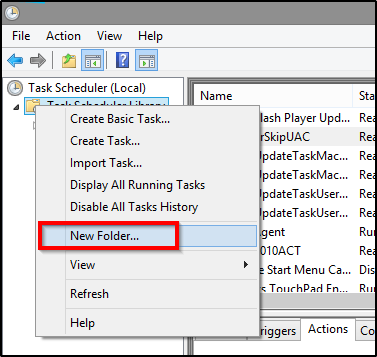
Selanjutnya Anda harus membuat folder baru untuk tugas-tugas yang akan Anda buat di Penjadwal Tugas. Di sisi kiri, Anda akan melihat Perpustakaan Penjadwal Tugas, klik kanan itu dan pilih Folder baru. Dari sini Anda dapat memberi nama folder Anda sesuatu seperti myTasks atau Daftar Putih UAC. Untuk artikel ini, saya menggunakan yang terakhir, tetapi Anda dapat menggunakan apa pun yang Anda suka. Mungkin sudah jelas, tetapi ini adalah folder tempat Anda akan membuat semua tugas.
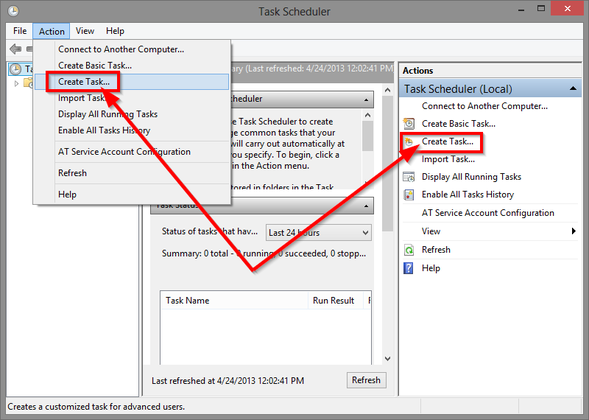
Di panel sebelah kanan, klik Buat Tugas ... (tidakBuat Tugas Dasar). Dalam Nama bidang, ketikkan apa pun yang Anda ingin beri nama tugas. Itu ide yang baik untuk memasukkan nama program. Selanjutnya, centang kotak untuk Jalankan dengan hak istimewa tertinggi - ini penting agar Anda melakukan ini. Tanpa langkah ini, itu tidak akan berhasil sama sekali. Kemudian pilih sistem operasi apa pun yang Anda gunakan di Konfigurasikan untuk: menu drop down.
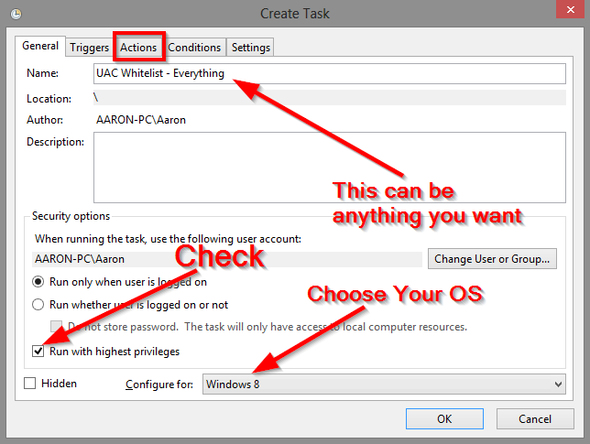
Selanjutnya, klik tombol Tindakan tab, ditunjukkan pada gambar di atas. Kemudian klik tombolBaru… tombol di sudut kiri bawah. Itu Tindakan menu dropdown akan secara otomatis daftarMulai program, tetapi jika itu tidak sesuai dengan yang seharusnya. Selanjutnya Anda menelusuri File Program folder untuk program Anda.
Jika Anda memiliki sistem operasi 64-bit, Anda mungkin memiliki dua - terserah Anda untuk mencari tahu di mana program yang Anda cari. Anda ingin memastikan bahwa Anda memilih file yang dapat dieksekusi (.exe). Klik baik.
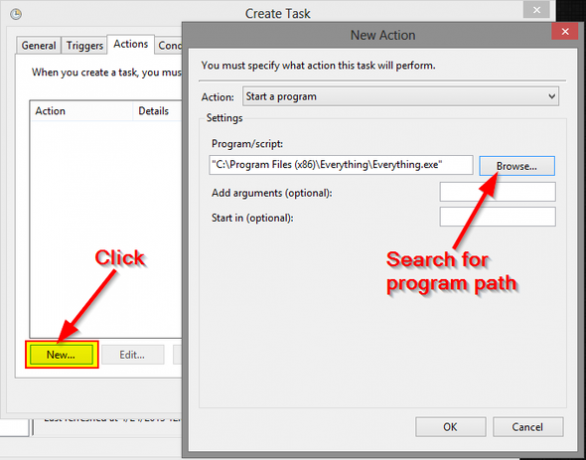
CATATAN: Jika Anda menggunakan laptop, Anda mungkin juga ingin pergi ke Kondisi tab dan hapus centang pada kotak di bawah Kekuasaan, karena ini akan mencegah peluncuran program jika laptop Anda jatuh dalam kondisi ini. Lihat gambar di bawah.

Selanjutnya Anda harus membuat pintasan ke program di desktop Anda atau di mana pun Anda lebih suka mengatur pintasan aplikasi Anda. Klik kanan, arahkan kursor Baru, dan klik Jalan pintas.
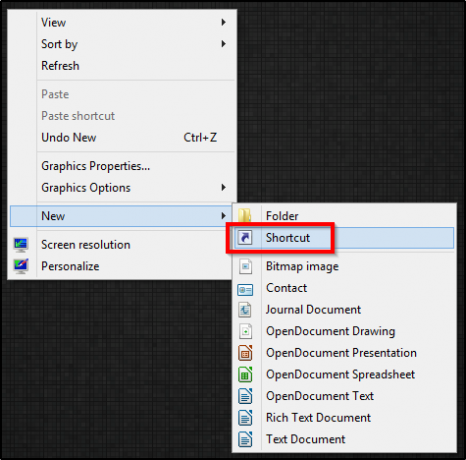
Sebuah jendela akan muncul menampilkan bidang teks untuk memasukkan lokasi jalan pintas.
Format teks:
C: \ Windows \ System32 \ schtasks.exe / RUN / TN “Nama Folder \ Nama Tugas“
Contoh:
C: \ Windows \ System32 \ schtasks.exe / RUN / TN “Daftar Putih UAC\SemuanyaSkipUAC“
Satu-satunya hal yang perlu Anda khawatirkan tentang perubahan adalah nama folder dan program (dicetak tebal). Dan sekarang Anda dapat meluncurkan program Anda tanpa UAC prompt.
TIP:Anda mungkin telah memperhatikan bahwa ikon program tidak terbawa... sayangnya. Untuk membuat pintasan Anda terlihat sedikit lebih bagus dan membedakannya dari yang lain yang akan Anda buat, saya sarankan langkah-langkah berikut:
Klik kanan pada ikon dan klik Properti. Anda seharusnya secara otomatis berada di bawah Jalan pintas tab. Klik tombol bawah, tengah Ubah Ikon. Jendela lain akan muncul di tempat Anda mengklik Telusuri lalu arahkan ke tempat program Anda berada di File program map. Pilih file Aplikasi dan klik buka. Kemudian pilih ikon dan klik baik di kedua jendela yang ada.
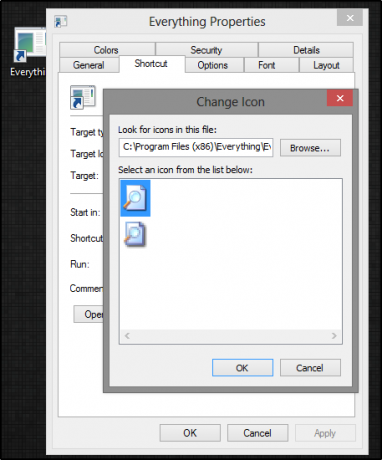
NAPAS BESAR! Dan... Anda selesai! Dengan ini - ya, Anda harus melakukan ini untuk setiap program yang Anda inginkan. Dan karena ini, saya sarankan hanya melakukannya dengan program yang Anda akses secara teratur.
PROS: Metode ini tidak memerlukan program pihak ketiga apa pun untuk bekerja - semuanya dilakukan dengan benar di Windows.
CONS: Itu membosankan dan membutuhkan waktu untuk menyelesaikan prosesnya, dan bahkan setelah Anda “menyelesaikannya” itu masih sedikit memakan waktu.
zEvator Melalui Menu Konteks
Pilihan lain adalah dengan meluncurkan beberapa program berbeda dengan aplikasi kecil bernama zEvator yang ada di menu konteks Anda. Setelah mengunduh file terkompresi, ekstrak konten dengan program seperti 7-Zip 7Zip: Program Gratis untuk Unzip Format Arsip yang Tidak Biasa Baca lebih banyak dan klik file yang disebut zElevatorConfig. Pesan seperti di bawah ini akan muncul.
![Stop Annoying UAC Prompts - Cara Membuat Kontrol Akun Pengguna Daftar Putih [Windows] zElevator Activation Window](/f/4ed7a11bc745f23168b9f0d185709bbe.png)
Selesaikan proses aktivasi dan Anda siap berangkat. Anda tidak perlu lagi mengakses file-file ini secara manual.
CATATAN: Proses pengaturan tidak secara otomatis menempatkan zElevator di File Program folder, jadi mungkin ide yang baik untuk melakukannya dengan memindahkan seluruh folder sebelum menjalankan zElevatorConfig mengajukan. Ini akan memastikan bahwa tidak ada yang terjadi pada program jika hanya diekstraksi ke folder yang sama dengan file terkompresi diunduh.
Sekarang Anda dapat mengklik kanan pada aplikasi apa pun, klik Tinggikan aku dan jalankan tanpa prompt UAC.
![Stop Annoying UAC Prompts - Cara Membuat Kontrol Akun Pengguna Daftar Putih [Windows] Tinggikan menu konteks saya](/f/fd005253556d422c7be11afd7a4a49dd.png)
Ada bentuk lain dari aplikasi Elevator yang sama ini, tetapi yang ini sepertinya paling stabil dan dapat diandalkan.
PROS: Pengaturan yang cukup cepat dan mudah dilakukan.
CONS: Bergantung pada program tambahan dan membutuhkan langkah ekstra untuk meluncurkannya, yang pada dasarnya berarti sama dengan waktu untuk meluncurkan program dengan UAC prompt tanpa program.
UNDUH zElevator.
Pintasan UAC Trust adalah aplikasi kecil yang memungkinkan Anda membuat pintasan aplikasi asli dan memintas UAC. Anggap ini sebagai versi yang lebih sederhana dari teknik Penjadwal Tugas. Saat mengunjungi halaman unduhan, Anda harus memutuskan antara mengunduh versi untuk sistem operasi 32-bit (x86) atau versi untuk sistem operasi 64-bit (x64) Baca lebih lanjut di sini untuk memahami perbedaannya Apa Perbedaan Antara Windows 32-Bit dan 64-Bit?Apa perbedaan antara Windows 32-bit dan 64-bit? Berikut adalah penjelasan sederhana dan cara memeriksa versi yang Anda miliki. Baca lebih banyak .
![Stop Annoying UAC Prompts - Cara Membuat Kontrol Akun Pengguna Daftar Putih [Windows] UAC Trust Shortcut Halaman Unduhan](/f/9df15334dc3314e9d96d0034da6df2ad.png)
Program akan mengunduh dalam file terkompresi, yang harus Anda hapus zipnya. Setelah melakukannya, jalankan pengaturan. Ini catatan singkat tentang pengaturan (pelajaran yang saya pelajari setelah membuat kesalahan yang tepat ini). Jangan mengubah lokasi program dalam penyiapan. Jika Anda melakukannya, itu tidak akan berhasil.
![Stop Annoying UAC Prompts - Cara Membuat Kontrol Akun Pengguna Daftar Putih [Windows] Instalasi Pintasan UAC Trust](/f/ac653d57bbe4822362b659fd2e138542.png)
Setelah Anda menjalankan Shortcut UAC Trust, ketikkan nama untuk program Anda di Nama: bidang teks dan kemudian klik Telusuri dan temukan file yang dapat dieksekusi untuk program yang diinginkan. Kemudian klik aneh-kecilnya Tambah sekarang di bawah Telusuri tombol. Dan kemudian ulangi sebanyak mungkin program yang Anda inginkan.
![Stop Annoying UAC Prompts - Cara Membuat Akun Pengguna Kontrol Daftar Putih [Windows] Pintasan UAC Trust](/f/c8c018f26f9972a55031f5e0970e5be3.png)
PROS: Mengotomatiskan banyak tugas yang akan Anda lakukan secara manual untuk teknik Penjadwal Tugas, menjadikannya lebih cepat dan mudah.
CONS: Masih merupakan program pihak ketiga. Jika terjadi sesuatu, semua pintasan Anda hilang, sedangkan Tugas Anda di Penjadwal Tugas dapat dicadangkan.
TweakUAC, oleh WinAbility, tidak asing bagi pengguna Windows, sejak Vista pertama kali memperkenalkan UAC. Faktanya, saya akan terkejut jika Anda belum pernah mendengarnya, meskipun jika Anda tidak keberatan. TweakUAC secara teknis tidak membuat daftar putih, tetapi, lebih dari itu cara untuk menundukkannya.

Seperti yang dapat Anda lihat pada gambar di atas, Anda memiliki tiga opsi. Yang pertama mematikan UAC sama sekali - tidak disarankan. Opsi kedua mengubahnya menjadi "mode senyap", yang pada dasarnya berarti bahwa permintaan ketinggian UAC akan ditekan untuk administrator. Dan opsi terakhir, tentu saja, membiarkannya aktif dan berfungsi penuh.
Sebenarnya tidak ada "pro" dan "kontra" untuk yang satu ini karena ini merupakan alat yang sama sekali berbeda, tetapi saya merasa perlu disebutkan jika Anda memutuskan bahwa itu cocok untuk Anda.
Jika Anda khawatir tentang "ancaman" yang mungkin Anda rawan karena menekan UAC, lihat kutipan ini dari WinAbility / TweakUAC:
Jika Anda hanya mengandalkan UAC untuk menjaga Anda aman dari malware, maka ya, risiko Anda meningkat dan dalam situasi seperti itu Anda tidak boleh menggunakan mode "tenang". Namun, jika Anda menggunakan program anti-virus, aktifkan firewall, dan perbarui Windows Anda secara teratur, maka popup UAC menjadi lebih banyak gangguan tanpa menambah banyak keamanan. Setiap malware harus dihentikan oleh anti-virus dan firewall. Jika sudah mencapai titik meminta Anda untuk mengkonfirmasi eksekusi, itu sudah terlambat!
Kesimpulan
Satu besar con adalah bahwa semua ini masih memerlukan jalan pintas (kecuali TweakUAC, tetapi itu bukan a benar metode daftar putih). Idealnya, akan ada solusi untuk membuat daftar putih untuk file yang dapat dieksekusi asli, bukannya solusi yang mengganggu ini. Saya pribadi bukan penggemar pintasan, karena saya pendukung utama a desktop yang bersih dan teratur Cara Bersihkan Desktop Windows Anda Sekali dan untuk SemuaKekacauan lebih merugikan daripada yang Anda sadari. Desktop Windows yang rapi membuat segalanya lebih mudah ditemukan, lebih menyenangkan untuk dilihat, dan mengurangi stres. Kami menunjukkan kepada Anda bagaimana cara mengatur desktop Anda. Baca lebih banyak , dan pintasan (terutama yang memiliki ikon jelek) tidak melakukan pekerjaan terbaik untuk membantu saya mencapainya.
Sekarang Anda dapat menggunakan pintasan ini dalam aplikasi seperti Pagar Ubah Desktop Windows Anda Dari Berantakan Menjadi Berguna Gratis Dengan PagarSaya ingin memulai posting ini dengan permintaan kecil: Hit Win + D for me. Saya akan menunggu disini. Silakan, lakukan itu. Oke, sudah selesai? Apa yang Anda lihat? Apakah itu kekacauan panas ikon berantakan ... Baca lebih banyak atau dermaga (mis. Rocketdock RocketDock + Stacks Docklet: Bukan Hanya Dock, Tetapi Solusi Organisasi Desktop Lengkap [Windows]RocketDock telah menjadi salah satu pilihan terbaik untuk dock seperti Mac di Windows selama bertahun-tahun. Itu sebabnya ada di halaman Best Of Windows Software kami. Bahkan, Anda mungkin pernah mendengarnya. Tapi ada ... Baca lebih banyak , Objectdock ObjectDock: Kustomisasi Cepat Desktop Anda Dan Tingkatkan Fungsionalitasnya [Windows]Sekarang, Anda mungkin sudah pernah mendengar ObjectDock - Tidak asing bagi kita yang tertarik pada kustomisasi Windows. Ini sebenarnya sudah ada selama beberapa waktu, sehingga Anda bahkan dapat mempertimbangkan ... Baca lebih banyak ). Ketika saya menguji ide ini menggunakan ObjectDock, pintasan Penjadwal Tugas berhasil diluncurkan, zElevate jelas tidak berfungsi karena itu membutuhkan berada dalam menu konteks, dan UAC Trust Shortcut gagal meluncurkan pintasan yang mengatakan bahwa file tidak bisa ditemukan.
Semoga opsi ini akan membantu meringankan rasa sakit yang diminta UAC. Apakah Anda sudah menggunakan satu atau lebih metode ini? Sudahkah Anda menemukan kesuksesan dalam berbeda metode? Jangan ragu untuk membagikan pemikiran, komentar, dan pertanyaan terkait yang mungkin Anda miliki di komentar di bawah.
Aaron adalah lulusan Asisten Dokter Hewan, dengan minat utamanya dalam margasatwa dan teknologi. Dia menikmati menjelajahi alam bebas dan fotografi. Ketika dia tidak menulis atau terlibat dalam penemuan teknologi di seluruh jala, dia dapat ditemukan sedang membombardir lereng gunung dengan sepedanya. Baca lebih lanjut tentang Aaron di situs pribadinya.


